一、前期准备(先在windows下安装好jdk,才可以安装scala)
在安装之前,确保你的电脑上装有Jdk 8(Jdk 1.8),且环境变量配置正确。如果没有安装Jdk,请参照其他文章先安装Jdk 8(Jdk 1.8).
确认环境变量方法如下:
(1)使用Win + R 快捷键调出下面窗口,输入“cmd”,按下回车。在命令行窗口中输入“java -version”,按回车,是否出现Jdk版本信息。
java -version

二、Widows下安装SCALA
(1)SCALA官网下载,The Scala Programming Language
选择“All Releases”,即“所有版本”。
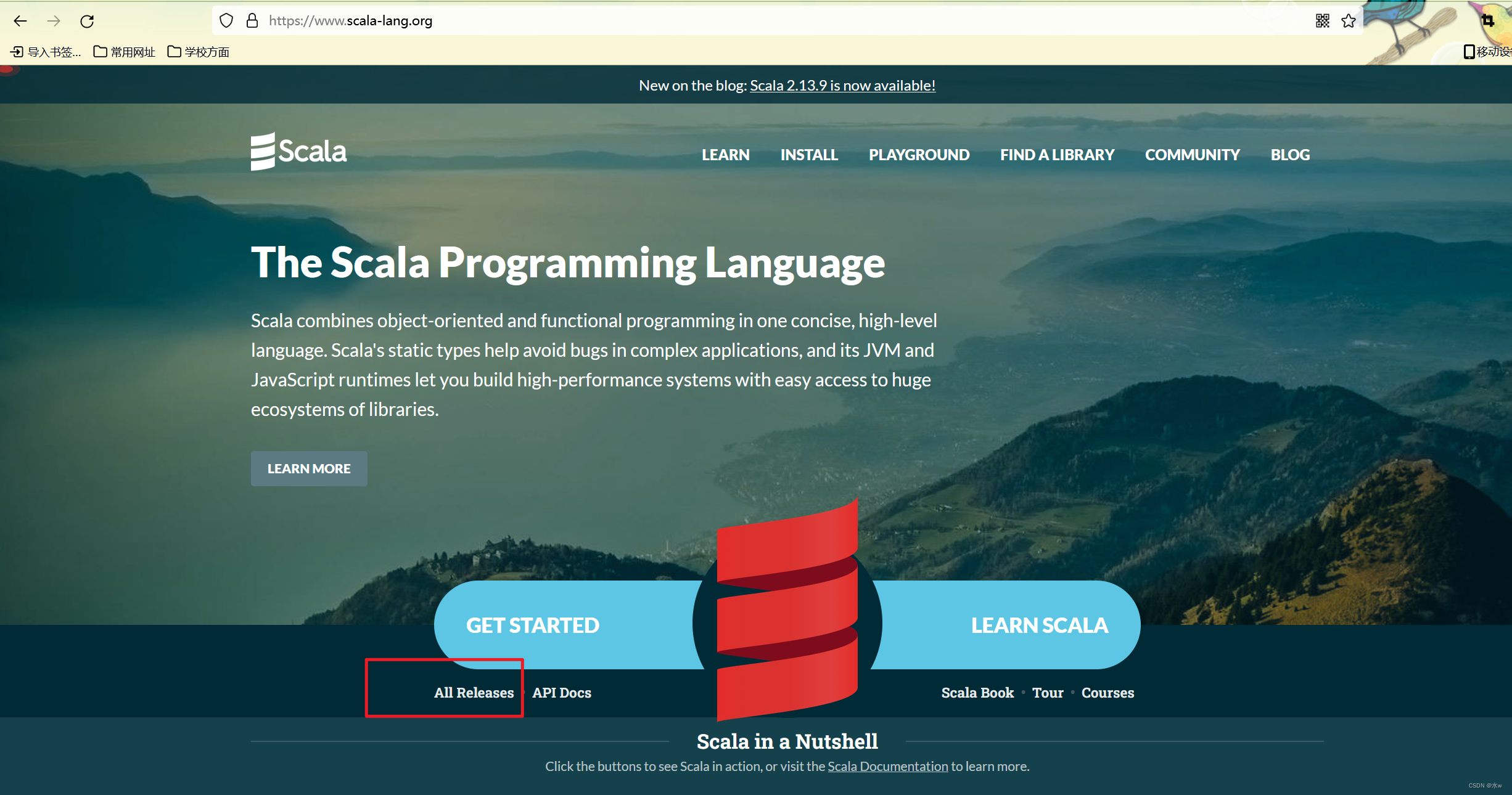
选择一个自己喜欢的版本,分别由维护版本和最新版本,

我这里选择的是最新的2.13.8,但是建议下维护版本(旁边也有一些其他版本,可自行选择)。在“Other Resources”下面找到windows的msi安装文件,点击下载。

(2)双击打开下载好的安装程序,
点击scala-2.11.8.msi进行安装,点击next进行安装

勾上 Iaccept the terms in the License Agreement ,之后点击next,

如果不想安装到C盘,修改一下安装路径即可,需要更改安装路径,可自定义安装路径,更好好安装路径之后点击next,

点击Install进行安装,

点击Install之后便会出现如下界面,

等待安装完成,点击Finish即可。
(2)打开控制面板–>打开系统,找到高级系统设置,点击环境变量,在下方系统变量(s)点击新建,设置变量名为SCALA_HOME,变量地址为之前解压的scala-2.11.8的地址,即为之前复制的地址,点击确定。

(4)在系统变量(是)下找到Path点击编辑,点击新建,输入
%SCALA_HOME%\bin
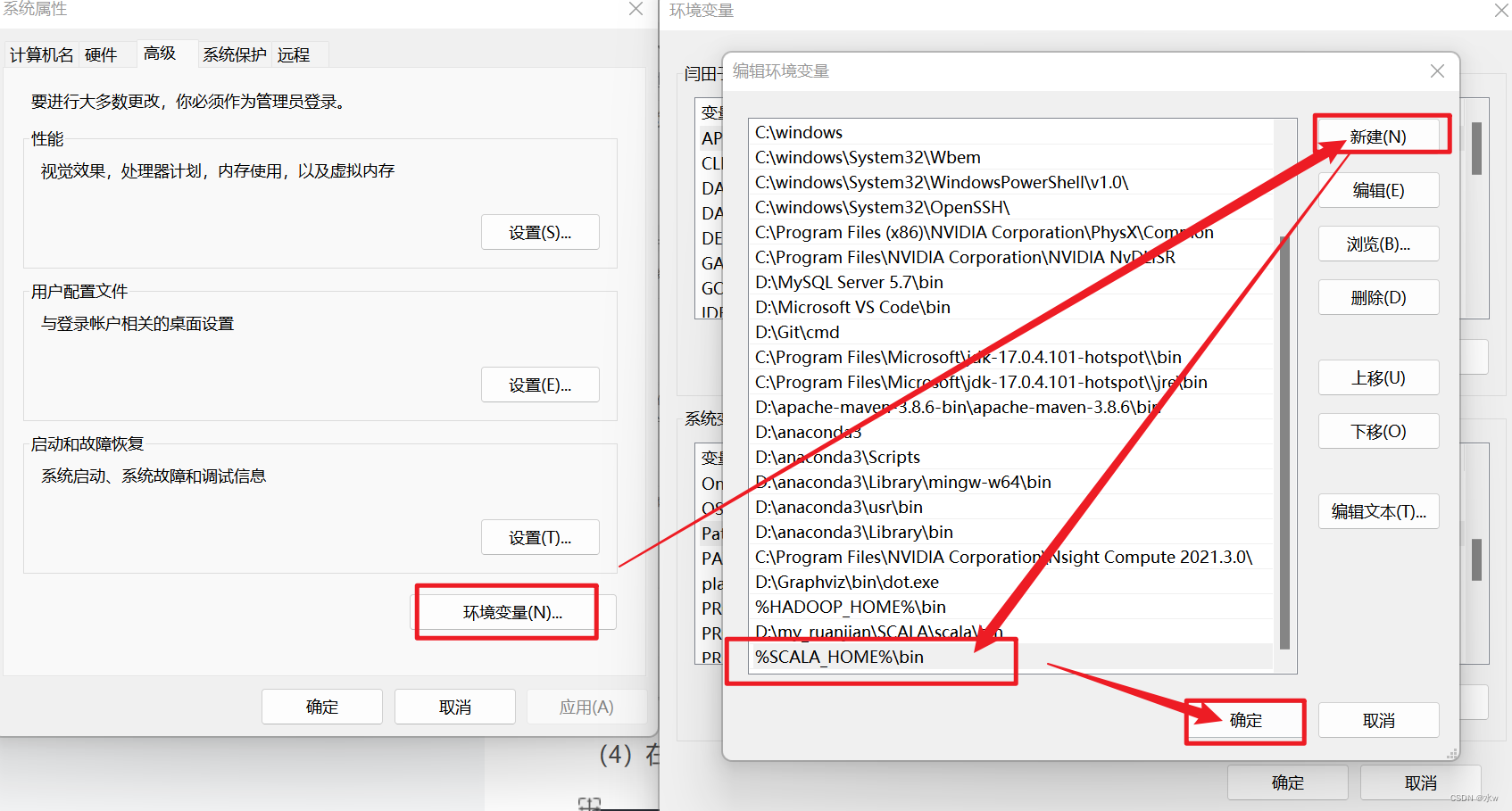
之后逐一点击确定即可。点击“确定”,其他窗口也一直“确定”。
(5)检验Scala是否安装成功。安装好之后我们进入Windows下的编译系统可查看版本信息。
按 Windows+R 输入cmd,进入命令提示符窗口之后输入如下命令,即可查看安装版本信息,
scala -version

显示出了版本信息,既scala安装成功。
(6)按 Windows+R 输入cmd,在scala的命令提示窗口中输入
println("hello, world")
,回车执行,

二、idea下安装scala插件
(1)我们现在已经在windows下安装了scala了,现在开始安装scala插件:
打开idea,在左上角找到File(工具),然后进入setting之后,找到plugins(要连接网络进行),搜索scala,找到scala,点击instal进行下载即可。

(这里因为scala我以前已经安装过了,搜索之后会才出现如上界面的)
下载好之后会出现右上角的restart IDE,直接点击,重启IDEA即可。
(2)重启之后,找到file(工具)——>project structure,找到左下角Glob libararies,然后点击中间 + 号,选择最后一个 Scala SDK

会跳出这样一个界面,找到自己安装scala的版本,点击ok即可,

会弹出一个窗口,

再点击ok,如下图所示,
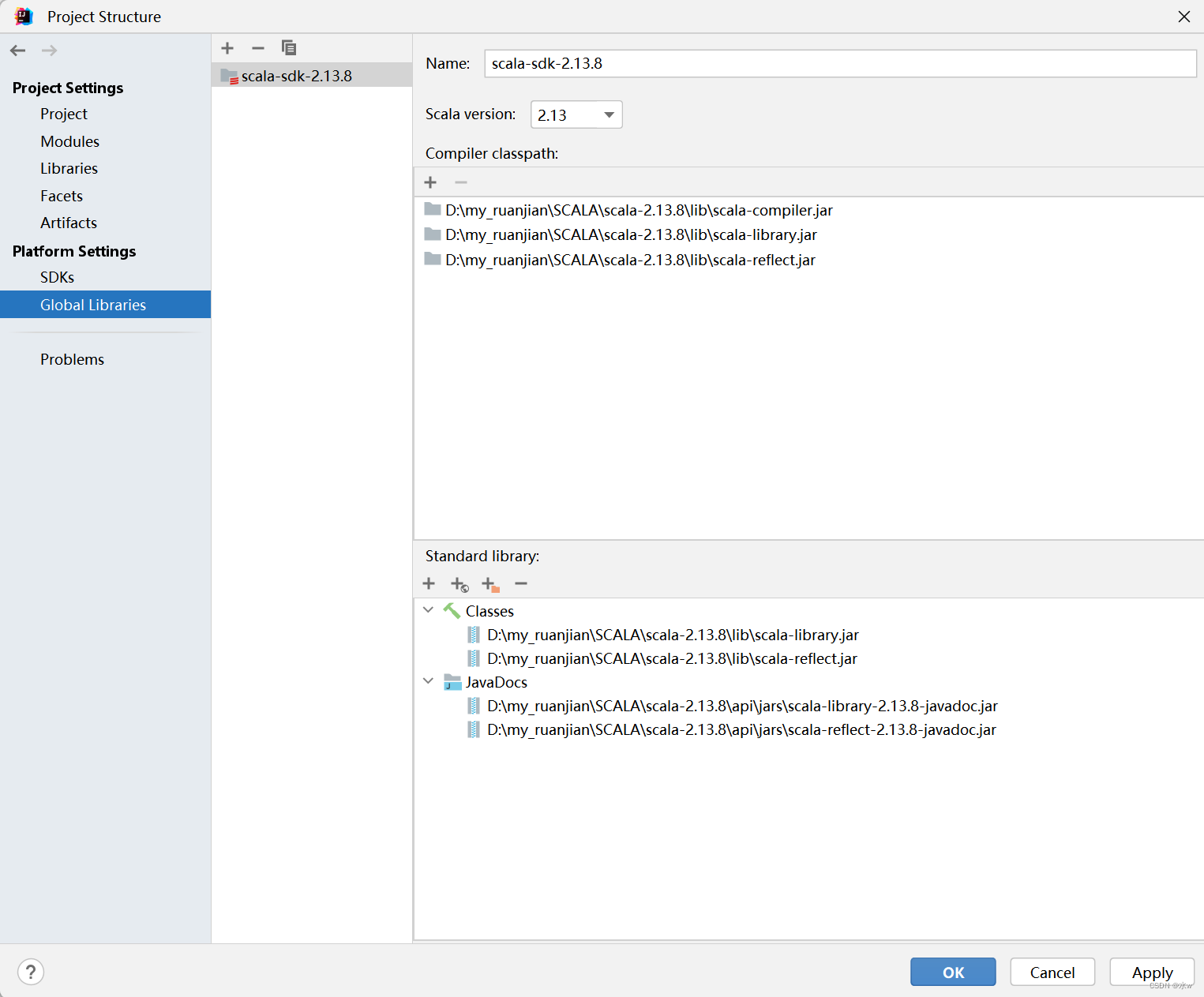
之后再点击ok,这样我们scala插件就安装好了。
(3)现在我们来新建一个scala项目,点击file——>new——>project按顺序点击File --> New --> Project,按下面图的顺序选择,点击“Creat”完成创建。

接着
- project name:创建项目的名字;
- location:项目存放的位置;
- Language:选择Scala;
- JDK:默认就行(我们要在安装scala之前现在windows下安装好JDK);
- sbt和scala:默认,自动识别,不用动;
- package prefix:此处可以不填;
创建好之后点击create,这里我们项目就创建好了

注:我是用的Idea的版本是2022.2.1。Idea版本不同,创建项目的页面也不太一样,但流程是差不多的。
第一次创建项目可能时间有点长,后面就会快很多了。
(3)点击运行按钮运行Scala程序。

Hello Word!!!
版权归原作者 水w 所有, 如有侵权,请联系我们删除。